
Există mai multe modalități de a opri și a reporni Synology NAS, inclusiv interacțiunea fizică cu NAS, software-ul și evenimentele programate. Să analizăm acum cele trei metode.
LEGATE DE: Cum să configurați și să începeți cu Synology NAS
De obicei, Synology NAS funcționează mai mult ca o bucată de hardware de rețea (cum ar fi routerul dvs.) și mai puțin ca un computer, deci de cele mai multe ori - la fel ca routerul dvs. - îl veți lăsa să fredoneze în fundal făcând lucruri NAS (arhivare) fișierele dvs., automatizarea descărcărilor dvs. și așa mai departe). Cu ocazia rară în care trebuie să reporniți NAS-ul, totuși, va trebui să faceți puțină bătaie, deoarece, spre deosebire de un sistem desktop, metodele de oprire sau repornire a NAS-ului nu sunt (intenționat) în față și în centru.
Cum să închideți fizic Synology NAS
Prima metodă este atât metoda cea mai intuitivă, cât și cea mai puțin intuitivă dintr-o dată: butonul de pornire. Pe de o parte, este intuitiv, deoarece este un buton de pornire. Asta fac butoanele de alimentare; pornesc și opresc lucrurile. Pe de altă parte, dacă sunteți un utilizator veteran al computerului, vă veți înfunda la ideea de a opri NAS-ul cu butonul de alimentare, deoarece în lumea computerelor, apăsarea și menținerea apăsată a butonului de alimentare este comanda rapidă fizică pentru o putere tare resetați.

Cu toate acestea, pe Synology NAS, apăsarea și menținerea apăsată a butonului de alimentare de pe dispozitiv nu declanșează o resetare hard prin întreruperea alimentării. În schimb, dacă țineți apăsat butonul până când auziți un sunet sonor, NAS-ul dvs. se va închide cu grație, cu sistemul de operare care gestionează secvența de oprire, ca și cum ați fi inițiat comanda prin interfața software. Pentru a reporni NAS-ul, pur și simplu apăsați din nou butonul de alimentare.
Cum să opriți și să reporniți prin DiskManager
Dacă doriți să opriți sau să reporniți Synology NAS prin interfața web, va trebui să vă conectați și să priviți pictogramele din colțul din dreapta sus. Faceți clic pe meniul de opțiuni, indicat de pictograma bustului mic pentru cap și umeri.
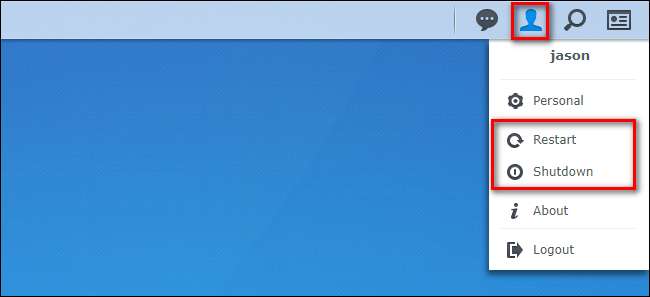
De acolo puteți selecta „Reporniți” sau „Închidere” pentru a efectua sarcina dorită. Dacă reporniți, va trebui să așteptați un minut sau două pentru a redobândi accesul la interfața web. Dacă opriți, va trebui să vizitați fizic NAS și să apăsați butonul de alimentare pentru a avea din nou acces la dispozitiv.
Cum să programați opriri și porniri
Dacă doriți să programați automat când sistemul NAS se oprește și pornește, puteți face acest lucru folosind funcția de planificare a energiei. Cu toate acestea, înainte de a ne explora cum să vă planificați opririle și pornirile, există un lucru important de remarcat. Dacă există sarcini programate (cum ar fi copiile de rezervă programate) sau o funcție critică a sistemului (cum ar fi reparațiile discului sau actualizările sistemului de operare), atunci stările de alimentare programate sunt suprascrise. Pentru a evita frustrarea și configurațiile eșuate, fie schimbați-vă sarcinile programate deja existente (dacă există), fie planificați-vă programul de alimentare în jurul lor.
Pentru a accesa programatorul de alimentare, faceți clic pe butonul meniu din interfața web, apoi selectați opțiunea „Panou de control”.

Dacă nu aveți deja vizualizarea avansată deschisă în panoul de control, faceți clic pe „Mod avansat” în colțul din dreapta sus.

Selectați „Hardware & Power” din secțiunea „Sistem” din Panoul de control.
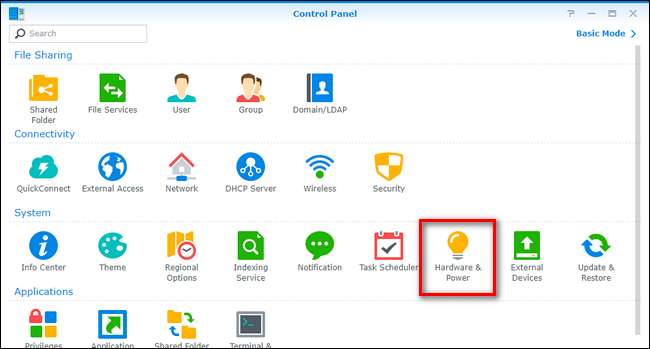
În meniul Hardware & Power, selectați fila „Power Schedule”, apoi faceți clic pe butonul „Create” pentru a crea prima regulă de gestionare a energiei.
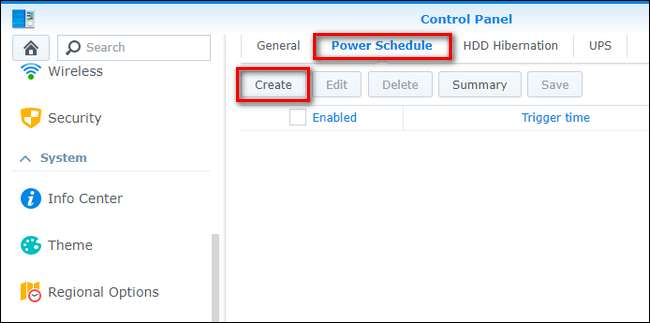
Sistemul de planificare este simplu și direct. Fiecare regulă este fie o regulă „Startup”, fie „Shutdown” cu un indicator de zi și oră.
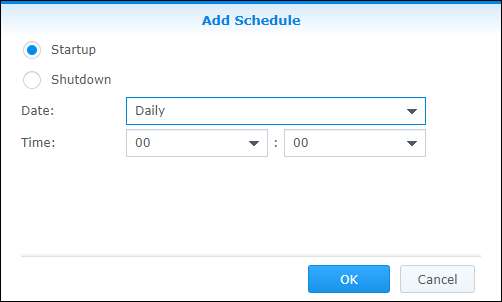
Să spunem, de exemplu, că vrem să avem NAS activ doar câteva ore dimineața devreme duminica și miercurea (care este momentul în care toate computerele noastre teoretice sunt programate să facă backup pentru el). Pentru a crea o astfel de regulă, am crea mai întâi o regulă „Startup” pentru a indica când dorim să pornim NAS. Faceți clic pe meniul derulant de selectare „Dată” și bifați zilele în care doriți să aibă loc pornirea și apoi selectați ora din zi folosind meniurile „Ora”. Meniul de timp utilizează 24 de ore.
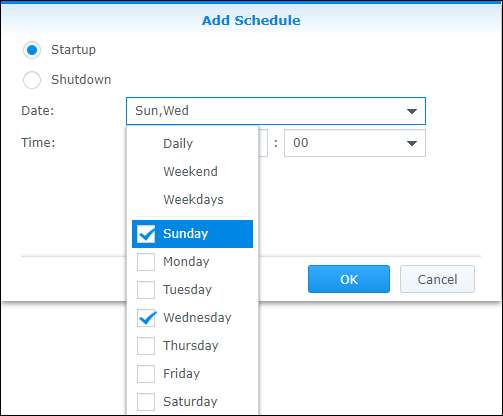
Repetați acest proces pentru orele „Închidere”, selectând o dată și o oră care corespund nevoilor dumneavoastră. După ce ați creat regulile, le veți vedea în fila „Programare energie”, așa cum se vede mai jos. Avem NAS-ul nostru configurat să pornească duminică și miercuri la 1:00 AM și să ne închidem la 6:00 AM în aceleași zile. Când sunteți mulțumit de reguli, dați clic pe butonul „Salvați”.

În orice moment, puteți reveni la meniul Power Schedule și puteți dezactiva (debifând) sau șterge complet (prin butonul „Ștergeți”) regulile de gestionare a energiei pe care le-ați creat. Dacă faceți oricare dintre acestea, asigurați-vă că dezactivați sau ștergeți regula însoțitoare, astfel încât să nu ajungeți într-o situație în care există o regulă de închidere fără nicio regulă de pornire însoțitoare.







